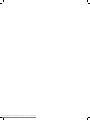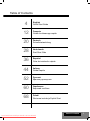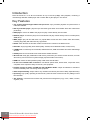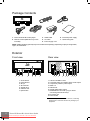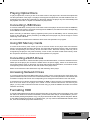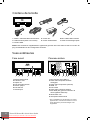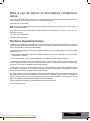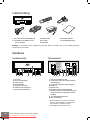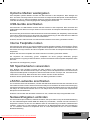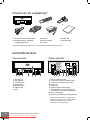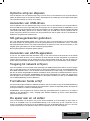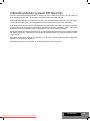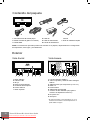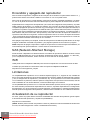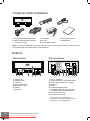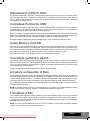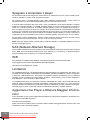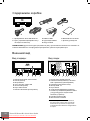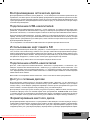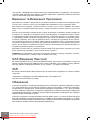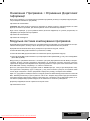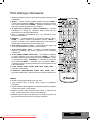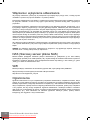Dune HD SMART B1 Guida Rapida
- Categoria
- Lettori multimediali digitali
- Tipo
- Guida Rapida
La pagina si sta caricando...
La pagina si sta caricando...
La pagina si sta caricando...
La pagina si sta caricando...
La pagina si sta caricando...
La pagina si sta caricando...
La pagina si sta caricando...
La pagina si sta caricando...
La pagina si sta caricando...
La pagina si sta caricando...
La pagina si sta caricando...
La pagina si sta caricando...
La pagina si sta caricando...
La pagina si sta caricando...
La pagina si sta caricando...
La pagina si sta caricando...
La pagina si sta caricando...
La pagina si sta caricando...
La pagina si sta caricando...
La pagina si sta caricando...
La pagina si sta caricando...
La pagina si sta caricando...
La pagina si sta caricando...
La pagina si sta caricando...
La pagina si sta caricando...
La pagina si sta caricando...
La pagina si sta caricando...
La pagina si sta caricando...
La pagina si sta caricando...
La pagina si sta caricando...
La pagina si sta caricando...
La pagina si sta caricando...
La pagina si sta caricando...
La pagina si sta caricando...
La pagina si sta caricando...
La pagina si sta caricando...
La pagina si sta caricando...
La pagina si sta caricando...
La pagina si sta caricando...
La pagina si sta caricando...
La pagina si sta caricando...
La pagina si sta caricando...
La pagina si sta caricando...

44
Dune HD Smart B1 Quick Start Guide
Introduzione
Dune HD Smart B1 è una soluzione tutto-in-uno per la riproduzione di video Full HD (1080p), combinata
a un media player universale ad alta definizione e un moderno lettore Blu-ray disc in una sola periferica.
Caratteristiche principali
● Il nuovo processore Sigma Designs 8642: godrai di un’eccellente riproduzione e ottime performance
nelle caratteristiche interattive.
● Blu-ray e DVD player: riproduzione di Blu-ray e DVD (più Audio CD e dischi dati con video/musica/foto
file).
● HDD player: connetti un HDD al player e riproduci i contenuti direttamente dall’HDD.
● Network player: connetti il player alla rete locale e riproduci i contenuti direttamente dal PC o NAS
(UPnP, SMB, NFS).
● MKV player: riproduci video HD e SD nel popolare formato MKV e altri moderni formati, inclusi i video
HD migliori con altissimo bitrate.
● RealD: guarda video 3D in questo formato ultra moderno usato al cinema per gli ultimissimi film.
● HD audio: godrai delle trace audio al top della qualità (Dolby TrueHD, DTS HD Master Audio, LPCM,
FLAC).
● 3 porte USB: connetti facilmente HDD, USB flash drive, USB card reader e altri dispositivi di memoriz-
zazione USB.
● Porta eSATA: connetti un HDD tramite la più efficiente interfaccia eSATA.
● Slot per schede SD: riproduci facilmente i file sulla memory card SD dalla tua fotocamera o altre perife-
riche o usa la memoria SD come disco locale o di sistema (richiesto per la funzione BD Live).
● HDMI 1.3: assicura la qualità migliore possibile per HD video e HD audio.
● Un set ricco di connettori A/V standard: S/PDIF audio ottico, audio stereo, video componente, video
composito per connettere facilmente qualsiasi equipaggiamento A/V.
● Supporto flessibile per Dolby TrueHD e DTS HD Master Audio: uscita come bitstream o decodifica
a LPCM.
● Flessibilità per le uscite Video: uscita video in ogni formato e risoluzione (da SD a 1080p, 24p/PAL/
NTSC).
● Upscaling: upscaling di alta qualità per DVD e qualsiasi altro video SD alla risoluzione Full HD (1080p)
o altre risoluzioni HD.
● File browser: naviga tra i file facilmente e gestiscili come vuoi (copia, sposta, cancella, rinomina, orga-
nizza, ordina).
Downloaded From DvDPlayer-Manual.com Dune Manuals

45
Funzioni Extra
● Riproduzione di file musicali di alta qualità: riproduzione ad alta qualità (fino a 192 kHz / 24-bit) di file
musicali in vari formati (FLAC, Monkey’s Audio APE, WAV/PCM, DTS, etc).
● Playlist: costruisci liste di brani dalle cartelle, utilizza la tua playlist, usa le funzioni di ripetizione e ripro-
duzione casuale
● Funzione NAS: accedi ai file presenti su dispositivi di memorizzazione (HDD, lettore ottico, etc) collegati
al player dalla rete locale (usando SMB o FTP).
● BitTorrent: usa il client BitTorrent incorporato per scaricare file dalle reti P2P.
● Interfaccia utente personalizzabile: associa alla tua collezione multimediale delle copertine e icone
per la navigazione (con grafica Full HD).
● Applicazioni Flash: estendi le funzionalità del player con le applicazioni FlashLite.
● Internet radio: riproduci e registra varie stazioni Internet radio (HTTP/MP3).
● IPTV: riproduci e registra stream IPTV (multicast UDP/RTP) del tuo Internet provider*.
● Opzione TV Digitale: riproduci e registra canali tv digitali (Digitale Terrestre) con la chiavetta USB Di-
gital TV opzionale**.
● Navigazione Internet: guarda siti Internet Web sulla tua tv usando il Web Browser incorporato***.
* Controlla la disponibilità di stream multicast UDP/RTP col tuo Internet provider.
** La chiavetta USB Digital TV non è inclusa; questa opzione può essere comprata separatamente.
*** Il Web browser integrato ha limitazioni e non permette di vedere alcuni siti internet.
Italiano
Downloaded From DvDPlayer-Manual.com Dune Manuals

46
Dune HD Smart B1 Quick Start Guide
A/V
Contenuto della confezione
1. Dune HD Smart B1 media player
2. Telecomando (le batterie possono
non essere incluse)
Esterno
Vista frontale: Vista posteriore:
1. Tasto On/off
2. indicatore LED
3. sensore IR
4. lettore memorie SD
5. lettore dischi ottico
6. USB 2.0
7. tasto Eject
1. LAN e 2xUSB 2.0
2. Video Composito e uscita audio stereo
3. Uscita video Componente (Y/Pb/Pr)
4. HDMI 1.3
5. eSATA
6. Uscita audio digitale ottico
7. Connettore dedicato (I2C) (per future
connessioni con periferiche esterne)*
8. DC alimentazione 12V
9. Interruttore di corrente
* Non per cuffie o altri apparecchi A/V;
connettendo cuffie o altri apparecchi A/V puoi
danneggiare il tuo equipaggiamento
3. cavo HDMI
4. cavo AV
5. Cavo di alimentazione
6. Alimentatore esterno
7. Guida rapida
NOTA: componenti addizionali (opzionali) possono essere inclusi nella confezioni a seconda della
configurazione del player, della regione e del distributore.
1
23 4 5
67
12 3 4 56 879
1
4
2
3
5
76
Downloaded From DvDPlayer-Manual.com Dune Manuals

47
1. Indicatore di comando — lampeggia in risposta alla pressione di un
comando.
2. EJECT — apre/chiude il vano del lettore dischi. MUTE — toglie l’au-
dio. MODE — cambia la modalità video in uscita; controlla qualche
altra funzione del player. POWER — mette in standby.
3. A (Rosso), B (Verde), C (Giallo), D (Blu) — accede alle funzioni dei
dischi Blu-ray; controlla qualche altra funzione del player.
4. 0–9 — inserisce numeri e testo; controlla qualche altra funzione del
player.
5. SEARCH — salta a una specifi ca posizione durante la riproduzione
del video. ZOOM — cambia il fattore dello Zoom del video in corso di
riproduzione. SETUP — entra/esce dal menu di impostazioni; modifi -
ca impostazioni di riproduzioni durante una riproduzione.
6. V+/V- (volume su / volume giù) — modifi ca il volume.
7. P+/P- (pagina su /pagina giù) — scorre su o giù varie liste; controlla
qualche altra funzione del player.
8. Frecce (SINISTRA, DESTRA, SU, GIU’), ENTER, RETURN, TOP
MENU, POP UP MENU, INFO — tasti principali per navigare nel pla-
yer (navigare tra gli oggetti sullo schermo, aprire/usare l’oggetto sele-
zionato, tornare indietro alla schermata precedente, tornare al menu
principale, vedere il menu popup con le azioni possibili, vedere le in-
formazioni, controllare qualche altra funzione del player).
9. PLAY, PAUSE, STOP, SLOW, REW, FWD, PREV, NEXT — controllo
della riproduzione.
10. SUBTITLE, ANGLE/ROTATE, AUDIO, REC, DUNE, URL — con-
trollo della riproduzione e qualche altra funzione del player.
NOTE:
● Usa pile alcaline AAA.
● Rispetta la polarità quando inserisci le batterie.
● Direziona il telecomando verso il player. Non ci devono essere osta-
coli tra il telecomando e il player
● Se il telecomando funziona solo a distanza ravvicinata o non funziona,
cambia le batterie.
● Alcuni tasti del telecomando possono avere diverse funzioni a secon-
da della modalità in cui si trova il player.
● Alcuni tasti del telecomando possono funzionare solo in alcune moda-
lità o durante l’esecuzioni di alcuni contenuti.
Telecomando
1
2
3
4
5
6
7
8
10
9
Italiano
Downloaded From DvDPlayer-Manual.com Dune Manuals

48
Dune HD Smart B1 Quick Start Guide
Guida Iniziale
Rimuovi il film protettivo trasparente dal pannello frontale per dare un buon aspetto al player.
Assicurati che ci sia abbastanza spazio attorno al player per un raffreddamento ottimale. Lo spazio libero per
ciascun lato non deve essere meno di 10 cm.
Assicurati che il telecomando abbia le batterie inserite.
Connetti il player alla tua TV o ad altro sistema A/V in modo appropriato. Usa la connessione HDMI per ottenere
la migliore qualità possibile sia video che audio. Assicurati di aver spento il player e ogni altro apparato A/V
prima di connetterli. Assicurati che la TV o altro apparato A/V sia configurato per usare la connessione adatta.
Accendi il Player. Il player inizierà una procedura di avviamento iniziale, che può durare anche 1 minuto.
Durante il caricamento, il logo “DUNE” verrà mostrato sulla TV.
● Se non vedi il logo “DUNE” sulla TV quando accendi il player, può significare la presenza di qualche problema
con la connessione tra il player e la TV o che l’ingresso video sbagliato è stato selezionato sulla TV o ricevitore
A/V, o prova differenti cavi o differenti connessioni tra il player e la TV.
● Se vedi il logo “DUNE” sulla TV quando accendi il player, ma poi le immagini scompaiono e non appare più
nulla nei successivi 10 secondi, può significare che nel player è configurata una modalità video errata. In
questo caso, premi il tasto “MODE” sul telecomando e poi premi uno dei tasto del telecomando “1”, ”2”,
”3”, ”4” o “5” per cambiare le differenti modalità di uscita video (vedi “Impostazioni Rapide per la Modalità
Uscita Video”)
Alla fine, dovresti vedere la schermata principale del menu del player. La schermata principale mostra le icone
che ti permettono di utilizzare le differenti funzionalità del player e accedere alle periferiche di memorizzazione
e alle periferiche di rete collegate.
Modifica le impostazioni del player usando l’icona “SETUP” nella schermata principale (o premendo il tasto
“SETUP” sul telecomando). In particolare puoi modificare le impostazioni video, audio e di rete.
Per selezionare la lingua dei menu del player, vai nelle impostazioni “Setup / General / Interface language”.
Utilizza i tasti del telecomando “SINISTRA”, “DESTRA”, “SU, “GIU’”, “ENTER”, “RETURN” per navigare tra
i menu. Utilizza il tasto “MENU” per mostrare una lista dei possibili comadi.
Usa il tasto “INFO” per mostrare informazioni sull’elemento selezionato.
Impostazioni Rapide per la Modalità Uscita Video
Il tasto sul telecomando
“MODE”
permette l’impostazione rapida del video senza dover entrare nel menu
impostazioni.
Questo metodo per la confi gurazione dell’uscita video può rendersi necessario se non si visualizzano le
immagini sullo schermo dopo aver connesso il player.
Premi
“MODE”
e poi i tasti sul telecomando 1, 2, 3, 4, o 5 per impostare una delle seguenti modalità video,
rispettivamente:
1. Composito/Componente; PAL
2. Composito/Componente, NTSC
3. HDMI, 480i, 60 Hz
4. HDMI, 720p, 60 Hz
5. HDMI, 1080i, 60 Hz
Dopo che le immagini sono apparse sulla TV, premi il tasto “ENTER” e poi vai nel menu di impostazioni del
player per confi gurare in modo più preciso l’uscita video se necessario.
NOTA: la procedura di impostazione rapida dell’uscita video non può essere utilizzata durante la riproduzione
di un video. Per assicurarsi che questa procedura sia utilizzabile, spegni il player e poi riaccendilo e aspetta
circa un minuto per assicurarti che la procedura di avvio sia terminata.
Downloaded From DvDPlayer-Manual.com Dune Manuals

49
Riproduzione di Dischi Ottici
Per riprodurre dischi ottici, assicurati di essere nella schermata principale del menu e inserisci il disco
ottico nel lettore del player. Il player riconoscerà il disco e abiliterà l’icona per il lettore dischi ottici nel
menu. A seconda delle impostazioni, il player può automaticamente iniziare la riproduzione o richiedere
una conferma per avviare il disco.
Connettere Periferiche USB
Per connettere periferiche USB, assicurati di essere nella schermata principale del menu e connetti la
periferica USB in una delle porte USB del player. Il player riconoscerà tale periferica e mostrerà l’icona
corrispondente alla periferica USB nella schermata principale.
Quando connetti una periferica USB che richiede una quantità signifi cativa di energia (come gli Hard Disk
USB), usa un alimentatore esterno per tale periferica. La potenza erogata dalle porte USB del player po-
trebbe non essere suffi ciente per alimentare la periferica USB e funzionare correttamente.
Non disconnettere o spegnere la periferica USB quando vi sono operazioni di scrittura in corso.
Usare Memory Card SD
Per inserire una memoria SD, assicurati di essere nella schermata principale del menu e inserisci la me-
mory card nel lettore di memory card del player. Il player riconoscerà tale memory card e mostrerà un’ico-
na corrispondente nel menu principale. Alcune memorie SD possono non essere riconosciute dal player e
non funzionare correttamente; in questo caso, usa un altro modello di memory card SD.
Non estrarre la memory card SD quando sono in corso operazioni di scrittura.
Connettere periferiche eSATA
Per connettere periferiche eSATA, spegni sia il player che la periferica eSATA, connetti la periferica eSATA
alla porta eSATA del player (e connetti la periferica eSATA al suo alimentatore), accendi la periferica eSA-
TA e, come ultimo passaggio, accendi il player. Il player riconoscerà la periferica eSATA e mostrerà l’icona
corrispondente nel menu principale.
Spegni e disconnetti la periferica eSATA solo dopo aver spento il player.
Accedere ai dispositivi di Rete
Per connettere un dispositivo di rete che utilizza il protocollo SMB (Samba) o NFS, assicurati di essere nel
menu principale del player, premi il tasto del telecomando “MENU” e scegli “Crea una cartella di Rete” (in
inglese «Create Network Folder»), poi inserisci i parametri del dispositivo di rete come richiesto. Il player
mostrerà un’icona corrispondente al dispositivo di rete appena confi gurato nella schermata principale.
Per accedere a una lista di risorse di rete disponibili tramite i protocolli SMB o UPnP, usa l’icona nel menu
principale “Network Browser”.
NOTA: se qualche risorsa di rete non è mostrata dal player, può essere che tu debba aspettare qualche
minuto e poi riprovare (o premere “MENU” sul telecomando e scegliere “Aggiorna”).
Formattare l’HDD
Per formattare l’HDD collegato al player, seleziona l’icona corrispondente al disco nel menu principale del
player, premi il tasto “INFO” sul telecomando e seleziona “Formatta Disco” (per formattare l’intero disco) o
“Formatta Partizione” (per formattare una sola partizione già esistente sul disco). Il player formatterà il disco
utilizzando il fi le system “EXT2”-
NOTA: per usare dischi formattati dal player su un PC con Windows, avrai bisogno di installare software
appositi come “EXT2FSD» (http://www.ext2fsd.com/).
Italiano
Downloaded From DvDPlayer-Manual.com Dune Manuals

50
Dune HD Smart B1 Quick Start Guide
Spegnere e Accendere il player
Per accendere il player assicurati di aver posizionato su On l’interruttore sul retro e premi il tasto sul tele-
comando “POWER” o il tasto “on/off” sul pannello frontale.
Per mettere il player in modalità standby, premi il tasto “POWER” sul telecomando o il tasto “on/off” sul
pannello frontale. Per uscire dalla modalità standby premi uno di quei bottoni ancora.
A seconda delle impostazioni del player (vedi il menu impostazioni), potrà essere utilizzato l’”hardware
standby”o il “softwarre standby”. In modalità “hardware standby” si avrà uno spegnimento più completo e il
player non consumerà quasi nulla. In modalità “software standby” il player non produce alcun segnale vi-
deo, ma il player è ancora in funzione. Per esempio, se hai qualche periferica di memorizzazione collegata
al player, puoi continuare ad accedere ad essa dalla rete (funzione “NAS”). Per uscire dalla modalità “sof-
tware standby” occorrono pochi secondi. Quando è in modalità “software standby” il consumo energetico è
signifi cativo. Non è raccomandato tenere il player in “software standby” per molto tempo se non lo utilizzi.
Per spegnere il player completamente, utilizzare il tasto on/off sul pannello posteriore. Non farlo mentre
qualche periferica è connessa al player o sono in corso operazioni di scrittura.
NOTA: dopo aver spento il player o averlo posto in “hardware standby” è consigliabile aspettare un minuto
prima di riaccenderlo ancora.
NAS (Network Attached Storage)
Puoi accedere a periferiche di memorizzazione connesse al player tramite la rete locale usando i protocolli
FTP e SMB. Su un PC Windows basta scrivere “ftp:// indirizzo_ip» o \\indirizzo_ip in Windows Explorer
(Esplora Risorse), dove “indirizzo_ip” è l’indirizzo IP del player.
WiFi
Puoi utilizzare un adattatore WiFi USB per connettere il player alla rete locale tramite WiFi.
Prego leggere le informazioni sugli adattatori WiFi USB supportati:
http://dune-hd.com/support/hw_compat/
Limitazioni
La compatibilità del player con particolari hardware (apparecchiature A/V, periferiche di rete, dischi, etc.)
può dipendere da vari fattori (modelli particolari di hardware, specifi che installazioni o utilizzi, confi gurazio-
ni del player o dell’hardware, etc). Se il player non dovesse funzionare correttamente con un particolare
hardware, prova a modifi care la confi gurazione del player o dell’hardware, prova a usare l’hardware in
modi differente, o prova ad usare un altro hardware.
La compatibilità del player con particolare contenuti multimediali (fi le, dischi, etc) può dipendere da vari
fattori (la codifi ca specifi ca del contenuto multimediale, confi gurazioni del player, etc.). Se il player non
dovesse riprodurre correttamente un particolare contenuto multimediale, prova a modifi care la confi gura-
zione del player, o prova a usare tale contenuto multimediale codifi cato in maniera differente.
Aggiornare il tuo Player e Ottenere Maggiori Informa-
zioni
Prego controllare qui per versioni aggiornate del fi rmware (le quali possono migliorare il funzionamento o
estendere le funzionalità del player):
http://dune-hd.com/firmware/
(Nota: puoi anche connetter il player a Internet e usare la funzione di aggiornamento fi rmware online, vedi
Impostazioni / Misc / Firmware Upgrade).
Downloaded From DvDPlayer-Manual.com Dune Manuals

51
Prego controllare qui per maggiori dettagli e la documentazione aggiornata del player:
http://dune-hd.com/manuals/
http://dune-hd.com/support/
Configurazione del Player tramite il Sistema Modulare
Dune HD Smart player permette di creare confi gurazioni personalizzate basate su una unità primaria
(“head” o “testa”) come il Dune HD Smart B1/H1/D1 e diversi moduli di estensione opzionali da scegliere,
i quali possono essere combinati per formare un player integrato.
Il Dune HD Smart player stesso è una unità di “testa” che può essere estesa a piacere dall’utente con i
moduli di estensione, come i seguenti:
● Dune HD Smart HE (aggiunge l’opzione per un’installazione semplice di dischi SATA da 3,5” con carat-
teristica di Hot Swap)
● Dune HD Smart ME (aggiunge l’opzione per installare altri differenti moduli addizionali)
I moduli di estensione possono lavorare esclusivamente con una unità di testa (Dune HD Smart player) e
utilizzare un sistema comune di controllo, implementato tramite l’unità di testa. Il numero di moduli con-
nessi può variare in un ampio range: l’utente può creare il proprio sistema Dune HD Smart composto da
due, tre o anche sei componenti.
Per poter raggruppare i moduli SMART assieme per 2 o per 3 orizzontalmente, possono essere utilizzati
speciali agganci. Per esempio, un gruppo da 3 moduli, inclusa l’unità di testa, creerà uno nuovo player
dalla grandezza standard come il modello Dune HD Max.
Inoltre, raggruppando il numero necessario di moduli, potrete ottenere le funzionalità del Dune HD Max,
ma con più fl essibilità allo stesso tempo. In particolare, l’approccio modulare fornisce la possibilità di
raggruppare moduli in qualsiasi ordine in ogni momento a seconda delle necessità dell’utente, così come
sarà possibile rimpiazzare (aggiornare) particolari moduli invece di sostituire l’intero set di apparecchi.
Maggiori informazioni sono disponibili su Internet al sito
http://www.dune-hd.com
Italiano
Downloaded From DvDPlayer-Manual.com Dune Manuals
La pagina si sta caricando...
La pagina si sta caricando...
La pagina si sta caricando...
La pagina si sta caricando...
La pagina si sta caricando...
La pagina si sta caricando...
La pagina si sta caricando...
La pagina si sta caricando...
La pagina si sta caricando...
La pagina si sta caricando...
La pagina si sta caricando...
La pagina si sta caricando...
La pagina si sta caricando...
La pagina si sta caricando...
La pagina si sta caricando...
La pagina si sta caricando...
La pagina si sta caricando...
La pagina si sta caricando...
La pagina si sta caricando...
La pagina si sta caricando...
La pagina si sta caricando...
La pagina si sta caricando...
La pagina si sta caricando...
La pagina si sta caricando...
La pagina si sta caricando...
-
 1
1
-
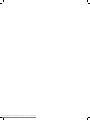 2
2
-
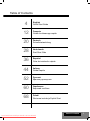 3
3
-
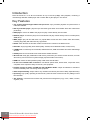 4
4
-
 5
5
-
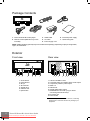 6
6
-
 7
7
-
 8
8
-
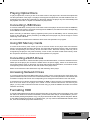 9
9
-
 10
10
-
 11
11
-
 12
12
-
 13
13
-
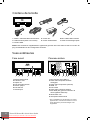 14
14
-
 15
15
-
 16
16
-
 17
17
-
 18
18
-
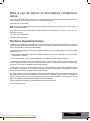 19
19
-
 20
20
-
 21
21
-
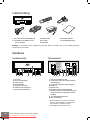 22
22
-
 23
23
-
 24
24
-
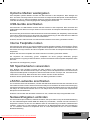 25
25
-
 26
26
-
 27
27
-
 28
28
-
 29
29
-
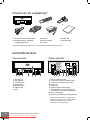 30
30
-
 31
31
-
 32
32
-
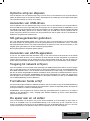 33
33
-
 34
34
-
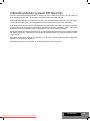 35
35
-
 36
36
-
 37
37
-
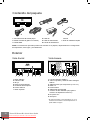 38
38
-
 39
39
-
 40
40
-
 41
41
-
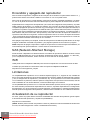 42
42
-
 43
43
-
 44
44
-
 45
45
-
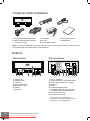 46
46
-
 47
47
-
 48
48
-
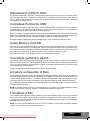 49
49
-
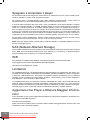 50
50
-
 51
51
-
 52
52
-
 53
53
-
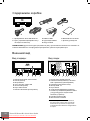 54
54
-
 55
55
-
 56
56
-
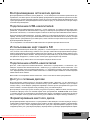 57
57
-
 58
58
-
 59
59
-
 60
60
-
 61
61
-
 62
62
-
 63
63
-
 64
64
-
 65
65
-
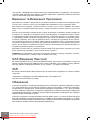 66
66
-
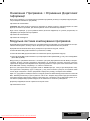 67
67
-
 68
68
-
 69
69
-
 70
70
-
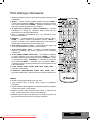 71
71
-
 72
72
-
 73
73
-
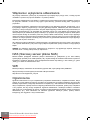 74
74
-
 75
75
-
 76
76
Dune HD SMART B1 Guida Rapida
- Categoria
- Lettori multimediali digitali
- Tipo
- Guida Rapida
in altre lingue
- English: Dune HD SMART B1 Quick start guide
- français: Dune HD SMART B1 Guide de démarrage rapide
- español: Dune HD SMART B1 Guía de inicio rápido
- Deutsch: Dune HD SMART B1 Schnellstartanleitung
- русский: Dune HD SMART B1 Инструкция по началу работы
- Nederlands: Dune HD SMART B1 Snelstartgids
- polski: Dune HD SMART B1 Skrócona instrukcja obsługi
Documenti correlati
-
Dune HD Max 4K Manuale utente
-
Dune HD Smart H1 Manuale del proprietario
-
Dune HD Smart H1 Manuale del proprietario
-
HDI Dune HD Lite 53D 500GB + Wi-Fi b/g/n Manuale utente
-
Dune HD SMART B1 Guida Rapida
-
Dune HD MAX Manuale utente
-
Dune HD Duo Manuale del proprietario
-
HDI Dune HD Lite 53D 500GB + Wi-Fi b/g/n Manuale utente